在此文中
通过文件菜单 → 页面设置的命令访问打印和预览的属性。
表格的每个视图都有其自己的打印设置。在对话标题中会显示视图的名称。
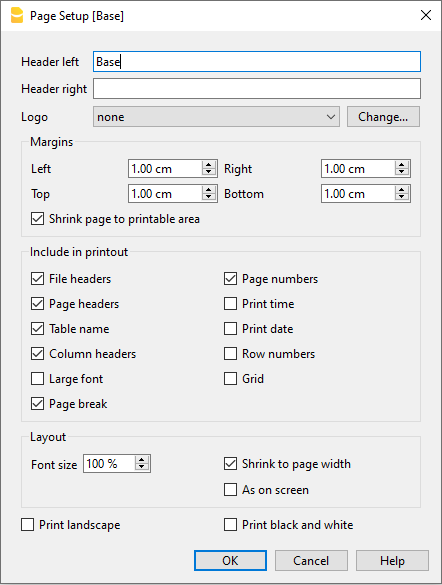
左抬头栏
在这里会显示出当前视图的标题。标题可以被编辑,并出现在打印页面的左上方。
右抬头栏
可以输入不同的文本,并打印在页面右上方。
Logo/商标
允许您添加Logo/商标:
- 点击右侧的更改按钮,进入Logo(商标)格式的对话框。
- 点击添加来输入您的Logo(商标)。
- 然后再回到文件菜单 → 页面设置的窗口,在无的位置插入Logo(商标)。
- 最后点击确定选项键。
更多关于插入Logo(商标)的细节,请点击查看设置Logo/商标的页面。
边距
在此输入页边距:左,右,上,下。以厘米为单位。
将页面缩小至可打印区域
当打印区域超过了预定义页边距时,此功能可以使其调整至可打印区域。
打印范围
当这些功能被激活后,可以显示以下数据:
文件抬头栏
指的是在文件菜单下文件和账户属性命令中输入的文字。
页标题
页标题也会包含在打印输出中。
表格名称
这是表格的抬头 (例如,账户,发生业务等),也被包含在打印输出中。
列标题
这些是各种表格的列标题。
大号字体
该程序打印出的标题字体稍大。
分页符
当该选项被激活后,可以保持输入的分页符; 如果没有被激活,分页符会被忽略。
页码
激活该选项,页面可以被编号。
打印时间
激活该选项,可以包含打印页面的时间。
打印日期
激活该选项,可以包含打印页面的日期。
行的号码
如果要为每行提供渐进的号码,请激活该选项。
格框
可以和屏幕上看到的一样打印出格框。
版面设计
该程序可以自动调整页面大小。
字体大小 %
在百分比的基础上,可以增加或减少被打印的字体的大小。
缩减至页面宽度
如果一些列超出了页面的宽度,系统会将其缩减至页面的宽度(使用缩放功能进行减少),那么在打印的时候所有的列将被以页面相应的尺寸正确的打印出来。
打印如屏幕显示
打印出来的文件将和屏幕上显示的一样。
如果内容超出了页面的尺寸:
-
一旦激活了“缩减至页面宽度”的选项,字体大小将会被压缩;
-
如果选项“打印如屏幕显示”未被激活,则不会打印超过纸张的部分。
黑白打印
所有的颜色将被转换成黑色和白色。
横向打印
横向打印的格式使页面呈现水平方向的阅读模式。